Internet Explorer 10を複数起動時にアクティブなタブのみタスクバーにプレビュー表示する方法 | ||
Internet Explorer 10を複数起動時にアクティブなタブのみタスクバーにプレビュー表示する方法 |
|
Q&A番号:015513 更新日:2023/05/30 |
 | Internet Explorer 10を複数起動時に、アクティブなタブのみタスクバーにプレビュー表示する方法について教えてください。 |
 | タブの設定を変更することで、現在選択しているタブだけをプレビュー表示することができます。 |
はじめに
!注意
Microsoft社のInternet Explorerはサポート終了しました。
Microsoft EdgeやGoogle Chromeなど、ほかのブラウザ―を使用してください。
Microsoft Edgeがインストールされていない場合は、以下のWebページからダウンロードしてインストールすることができます。
 Microsoft Edgeのダウンロード
Microsoft Edgeのダウンロード
デスクトップ版Internet Explorer 10の初期設定では、ウィンドウとタブを複数表示しているとき、タスクバーのInternet Explorerのアイコンにマウスポインターを合わせると、表示しているすべてのタブがプレビュー表示されます。
このプレビュー表示の形式は、ウィンドウ上で選択しているアクティブなタブだけを、タスクバーでプレビュー表示するように変更できます。
表示しているタブがすべてプレビュー表示された状態(一例)
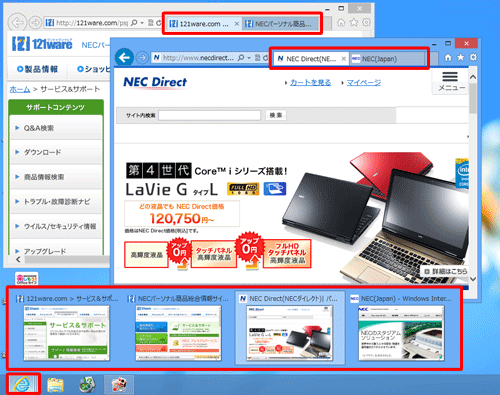
Windows 7でプレビュー表示をするには、デスクトップテーマがWindows Aeroに設定されている必要があります。
タスクバーのアイコンにマウスポインターを合わせても、プレビューが表示されない場合は、以下の情報を参照し、Windows Aeroを有効に設定してください。
 Windows 7でWindows Aeroを有効/無効に設定する方法
Windows 7でWindows Aeroを有効/無効に設定する方法
※ この操作は、デスクトップ版Internet Explorerで行うことができます。
※ ここではWindows 8のInternet Explorer 10の画面で案内していますが、Windows 7のInternet Explorer 10でも同様の操作が可能です。
操作手順
Internet Explorer 10を複数起動時にアクティブなタブのみタスクバーにプレビュー表示するには、以下の操作手順を行ってください。
Internet Explorer 10を起動し、「ツール」をクリックして、表示された一覧から「インターネットオプション」をクリックします。
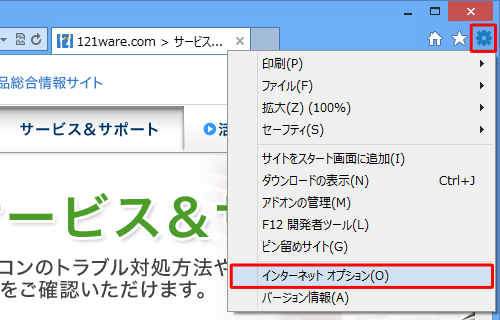
「インターネットオプション」が表示されます。
「全般」タブをクリックして、「タブ」をクリックします。
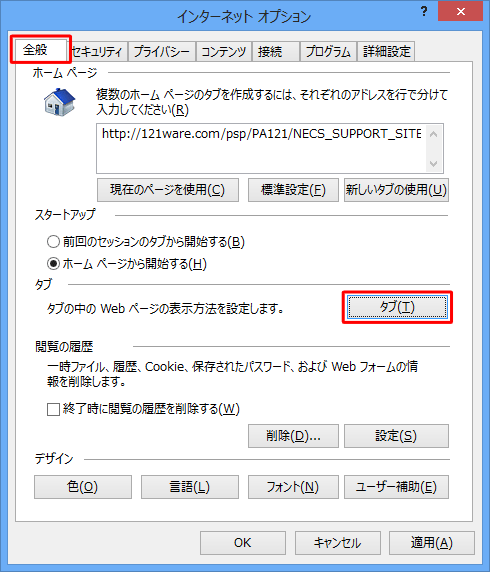
「タブブラウズの設定」が表示されます。
「タスクバーにタブのプレビューを表示する」のチェックを外して、「OK」をクリックします。
※ この設定は、デスクトップ版Internet Explorer 10の再起動後に有効になります。
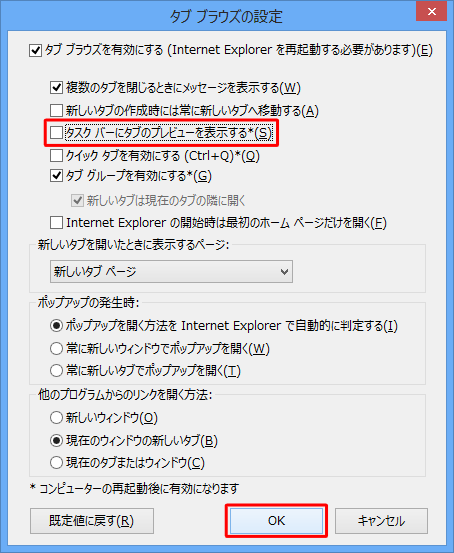
「インターネットオプション」画面に戻ったら、「OK」をクリックします。
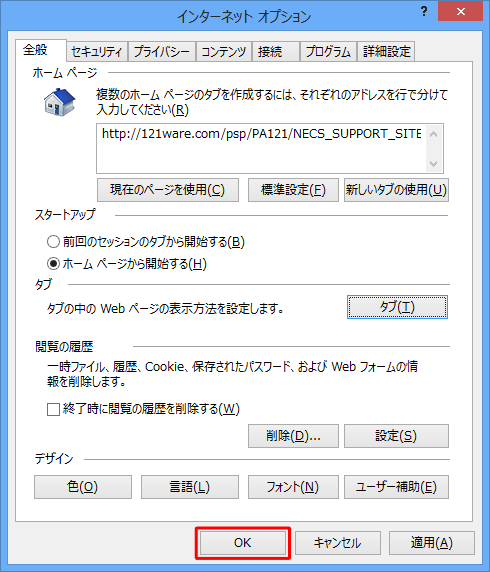
Internet Explorer 10の画面に戻ったら、「閉じる」をクリックします。
補足
Internet Explorer 10を閉じる際に、「すべてのタブまたは現在のタブを閉じますか?」というメッセージが表示された場合は、「タブをすべて閉じる」をクリックします。
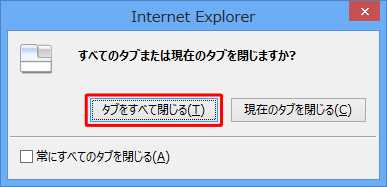
以上で操作完了です。
再度Internet Explorer 10を複数起動し、タスクバーの「Internet Explorer」アイコンにマウスポインターを合わせて、アクティブなタブのみプレビュー表示されていることを確認してください。
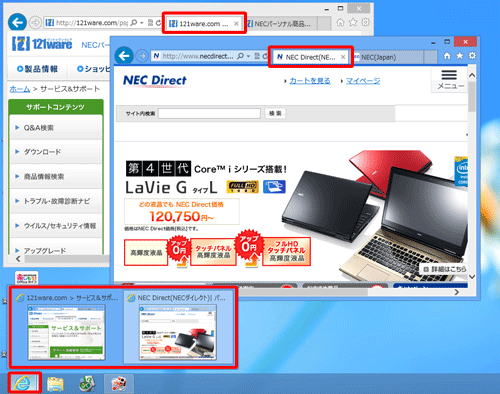
補足
元の状態に戻すには、手順3で「タスクバーにタブのプレビューを表示する」にチェックを入れます。
※ Internet Explorer 10の再起動後に設定が元に戻ります。
このQ&Aに出てきた用語











